끄는 방법 Spotify 2025년 Android 또는 iPhone의 동영상
음악 스트리밍을 즐기다가 갑자기 Spotify, 엄청난 양의 데이터를 사용하고 있다는 알림이 떴나요? 당신이 트랙만 듣고 있다면 위와 같은 현상이 발생한 원인이 무엇인지 궁금할 것입니다. Spotify. 혹시 모르신다면 업데이트 내용이 있으니 Spotify 여기서 애니메이션 비디오 배경은 이제 특정 앨범 및 노래에 통합됩니다.
일부 사용자는 비디오가 켜져 있으면 노래나 팟캐스트를 스트리밍할 때 컨트롤을 보기가 매우 어렵다고 불평하기도 합니다. 당신이 당신의 음악을 들으면서 비디오를 보는 것을 좋아하지 않는다면 Spotify 즐겨찾기를 설정하고 컨트롤이 어디에 있는지 찾는 데 시간이 걸리는 것을 싫어한다면 컨트롤을 끄는 것이 가장 좋습니다. 그렇다면 비디오를 끄는 방법 Spotify 안드로이드나 아이폰에서?
이 경우 문제가 되는 기능은 "캔버스"입니다. 이 기능이 활성화되면 Spotify 비디오가 표시됩니다. 그래서, 끄는 법 Spotify 동영상 그 다음에? 실제로 첫 번째 부분으로 이동하면 수행해야 하는 절차에 노출됩니다. 시작하자.
기사 내용 1부. 비디오를 끄는 방법 Spotify2부. FAQ Spotify 동영상 표시3부. 다운로드 Spotify 무료 Keep Forever를 위한 노래4 부. 개요
1부. 비디오를 끄는 방법 Spotify
비디오를 끄는 방법 Spotify 안드로이드나 아이폰에서? 영상컨텐츠를 찾으시면 Spotify 방해가 되거나 비디오를 꺼서 데이터를 절약하고 싶다면 비디오를 쉽게 비활성화할 수 있습니다. Spotify. 여기서는 끄는 방법에 대한 두 가지 방법을 설명하겠습니다. Spotify 비디오 배경. 여기서는 "캔버스" 기능과 팟캐스트 비디오를 끄는 방법을 볼 수 있습니다.
"캔버스" 기능 끄기
비디오를 어떻게 끄나요? Spotify? 아래의 끄는 방법 프로세스를 계속하기 전에 Spotify 비디오에서 "캔버스" 기능을 비활성화하는 것은 모바일 앱을 통해서만 수행할 수 있다는 점에 유의하십시오. Spotify. 이제 비디오를 끄는 단계는 다음과 같습니다. Spotify 전화로:
1 단계. 모바일 장치에서 Spotify 앱. 귀하의 계정 정보를 사용하여, 로그인.
2 단계. 우리는 Canvas 기능을 비활성화하는 것을 목표로 하고 있으므로 "설정" 부분. 그렇게 하려면 '기어 같은화면 오른쪽 상단에 있는 ' 아이콘을 클릭하세요.
3단계. 표시된 옵션에서 '가 나타날 때까지 아래로 스크롤합니다.캔버스". 옆에는 슬라이더가 있습니다. 이것은 "로 전환해야 하는 것입니다.오프" 모드. 그렇게 하면 “캔버스” 기능이 비활성화되었습니다.
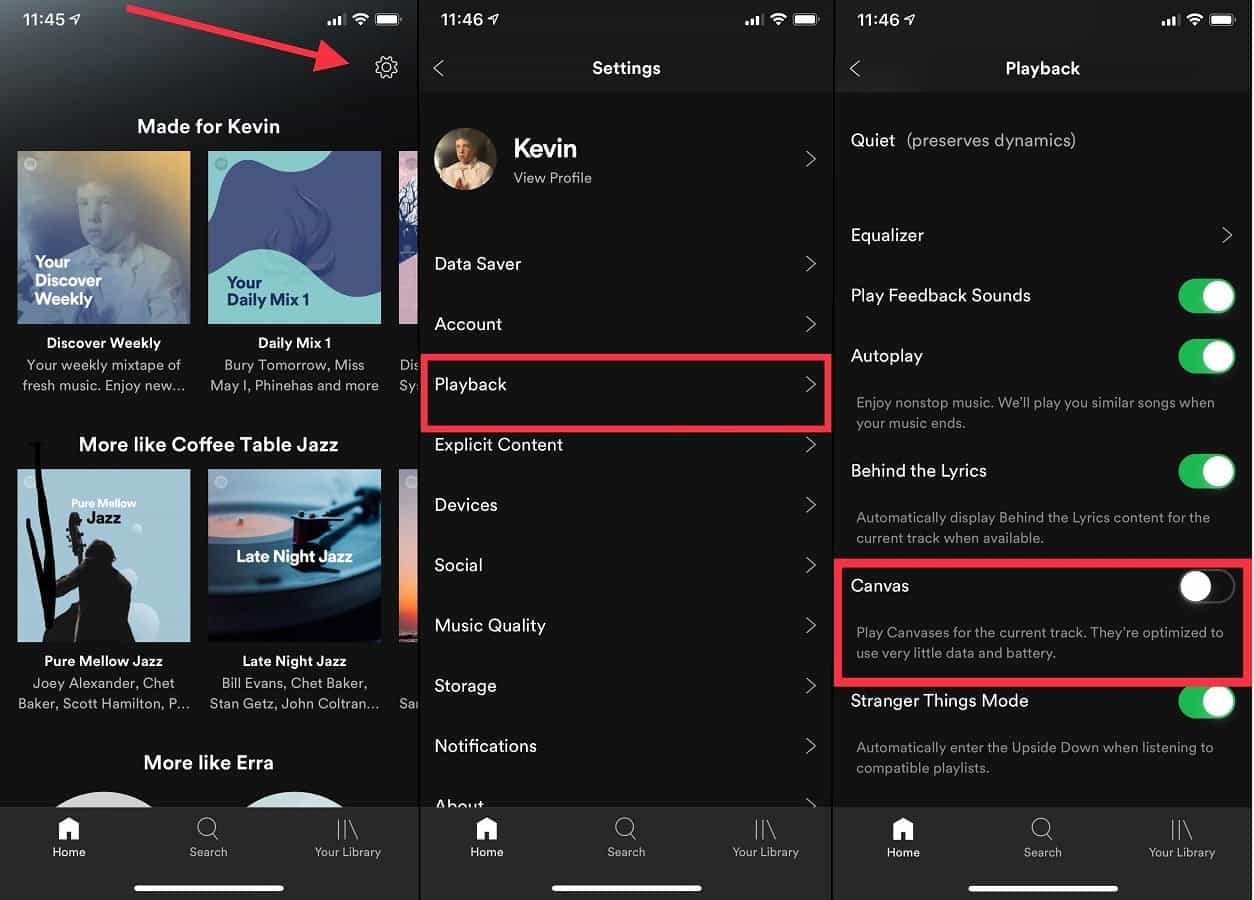
위의 XNUMX단계 절차를 수행하기만 하면 "전원 끄는 방법"을 완료하게 됩니다. Spotify 배경 비디오” 프로세스.
비디오 끄기 Spotify 팟캐스트
듣는 것과 별개로 Spotify 노래, 당신은 또한 스트리밍을 좋아합니다 Spotify 팟캐스트의 경우 일부 팟캐스트에 이제 비디오가 포함되어 있다는 것을 눈치채셨을 것입니다. 가끔 들으면서 보는 것도 참 재미있습니다. 그러나 원하지 않는 경우도 있습니다. 더욱이 과도한 데이터 손실의 원인이 될 수 있습니다. 셀룰러 데이터 연결만 사용하고 데이터 할당에 제한이 있는 경우 팟캐스트 비디오 시청을 멀리해야 합니다! 그래서 비디오를 끄는 방법 Spotify 팟캐스트?
위와 같이 끄는 방법을 배워야합니다. Spotify 비디오, 특히 팟캐스트 비디오. 이 섹션에는 자세한 단계도 나와 있습니다. 꼭 확인하시고 따라해보세요.
1 단계. 장치를 사용하여 Spotify 앱. 물론 시작하려면 다음을 수행해야 합니다. 로그인 귀하의 계정 정보로 귀하의 계정.
2 단계. 또한 “설정" 부분. '를 탭하여 액세스할 수 있습니다.기어 같은” 아이콘은 기기 화면의 오른쪽 상단에 있습니다.
3단계. '가 표시될 때까지 아래로 스크롤합니다.비디오 팟캐스트". 여기가 “오디오만 다운로드" 메뉴를 보실 수 있습니다. 이 기능이 활성화되면(슬라이더가 켜짐) 다운로드만 가능해집니다. Spotify 오디오 형식의 팟캐스트.
4 단계. "를 찾으십시오.오디오만 스트리밍' 기능도 포함됩니다(' 옆에만 있어야 함).오디오만 다운로드"버튼). 또한 원하는 팟캐스트를 듣는 동안 비디오가 꺼지도록 활성화해야 합니다.
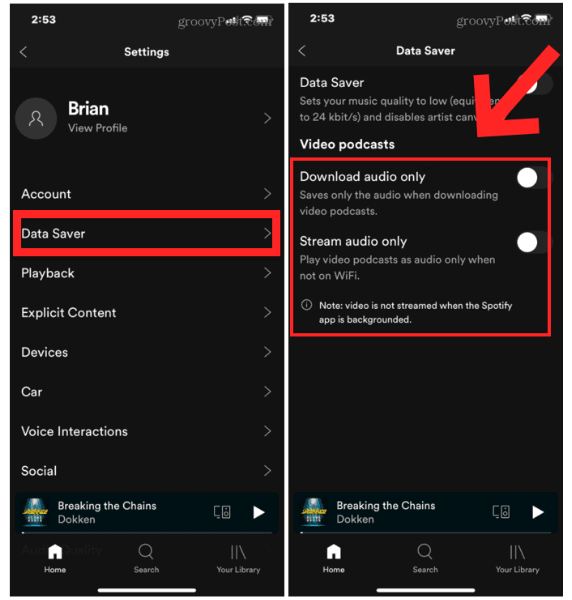
전원을 끄는 방법은 간단합니다. Spotify 비디오, 특히 팟캐스트 비디오는!
이 정보를 귀하와 공유하는 것 외에도 여전히 관련 정보를 알고 싶을 수 있습니다. Spotify. 다음 부분에 일부 FAQ에 대한 답변이 있습니다. 이 항목에 관심이 있으시면 계속 읽으십시오.
2부. FAQ Spotify 동영상 표시
전원을 끄는 방법에 대한 논의는 이미 끝났지만 Spotify 비디오에 대해 가장 많이 묻는 질문에 대한 답변을 공유하는 것도 좋습니다. Spotify. 여기에서 자세히 알아보세요.
공유는 어떻게 Spotify 비디오 없이 음악을 만들 수 있습니까?
이것은 간단합니다. 당신은 단지 찾을 수 있습니다 Spotify 공유하고 싶은 노래를 선택하고 '공유' 메뉴를 클릭합니다. 표시된 옵션에서 트랙을 공유할 방법을 선택하기만 하면 됩니다. 좋은 예는 다음을 통해 공유하는 것입니다. 페이스 북의 이야기. 모든 시청자는 노래의 일부를 들을 수 있으며 "Play on" 버튼을 누르면 전체를 스트리밍할 수 있습니다. Spotify” 버튼이 탭되었습니다.
또한 읽기 : 공유 방법 Spotify 친구/가족과 함께하는 재생목록 [2024]
그 작은 비디오를 무엇이라고 부르나요? Spotify?
당신이 볼 수있는 작은 비디오 Spotify 다음을 통해 업로드되는 반복 동영상입니다. Spotify의 캔버스 기능입니다. 이것은 깃발을 음악에 끌어들이는 데 사용되고 있습니다. 연구에 따르면 등을 사용하면 실제로 공유된 트랙이 최대 145%까지 증가했습니다.
이 "캔버스" 기능은 무엇입니까? Spotify?
이전 섹션에서 "Canvas"를 읽었지만 그것에 대해 전혀 몰랐을 수 있습니다. 실제로 화면에서 최대 8초 동안 지속되는 그래픽 루프입니다. 특정 트랙을 스트리밍할 때 "지금 재생 중" 섹션 아래에 표시됩니다.
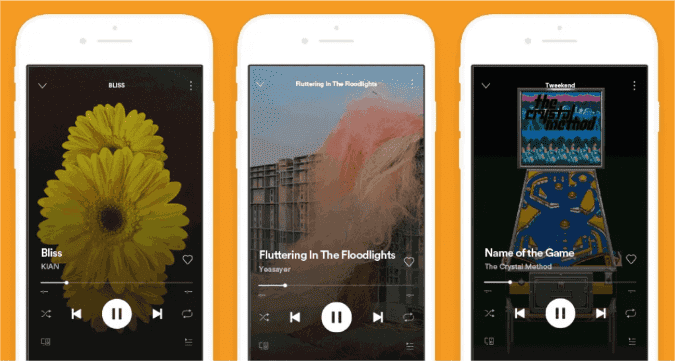
켜는 방법 Spotify 배경영상?
이제 끄는 방법을 알았습니다. Spotify 휴대폰의 비디오 배경. 배경 비디오 기능을 활성화하려면 SpotifyCanvas로 알려진 다음 단계를 따르세요.
- 열기 Spotify Android 또는 iPhone의 앱.
- 탭 톱니 바퀴 아이콘 홈 화면의 오른쪽 상단에 있습니다.
- 아래로 스크롤하여 '를 탭하세요.재생."
- 스위치를 켜서 "캔버스." 이렇게 하면 노래 재생 중에 짧은 비디오 루프를 재생할 수 있습니다.
3부. 다운로드 Spotify 무료 Keep Forever를 위한 노래
끄는 방법에 대한 프로세스 공유를 마쳤으므로 이 게시물의 목적이 이미 달성되었음을 알고 있습니다. Spotify 이전 섹션의 비디오. 그러나 우리는 당신이 가장 사랑하는 사람을 지킬 수 있는 훌륭한 기술을 당신과 공유하는 것도 유익할 것이라는 것을 압니다. Spotify 사용하려는 모든 장치에서 노래를 영원히.
Spotify 노래는 보호된 파일입니다. DRM 보호로 암호화되어 승인되지 않은 장치에서 액세스할 수 없습니다. OGG Vorbis의 형식은 충분히 유연하지 않으며 모든 장치에서 재생할 수 있는 것은 아닙니다. 당신이 유지하기 위해 Spotify 노래를 부르려면 먼저 이러한 주요 문제를 해결해야 합니다. 그러나 어떻게 이것을 할 수 있습니까? 이것은 음악을 다운로드하는 가장 좋은 방법?
저장하려면 Spotify 할 수 있는 가장 좋은 방법은 다음과 같은 전문 소프트웨어 도구의 도움을 받는 것입니다. TunesFun Spotify Music Converter. 물론 이것은 DRM 보호를 제거하는 데 도움이 되는 훌륭한 도구입니다. Spotify 노래뿐만 아니라 변하게 하다 Spotify 노래를 MP3로. 실제로 MP3 외에도 FLAC, WAV 및 AAC도 지원됩니다.
TunesFun Spotify Music Converter 사용자가 몇 분 안에 여러 묶음을 변환할 수 있을 만큼 빠르게 변환 프로세스를 수행하는 안정적이고 신뢰할 수 있는 앱입니다. 변환은 무손실입니다. 따라서 파일의 ID 태그 및 메타데이터 정보는 물론 고품질도 유지되어야 합니다.
앱을 사용하는 동안 문제나 우려 사항이 발생하면 사용자가 직면하게 될 모든 문제를 해결할 수 있도록 항상 고객 지원 및 기술 팀에 문의할 수 있습니다.
또한 얼마나 강력한 지에 대한 가이드를 제공합니다. TunesFun Spotify Music Converter 절약할 때야. Spotify 영원히 간직할 노래는 아래를 참고하시면 됩니다.
1 단계. 앱의 모든 설치 요구 사항이 충족되면 앱을 설치하고 엽니다. 홈 화면에서 처리할 트랙을 가져올 수 있습니다. 일괄 변환이 지원되므로 여러 파일을 선택하면 작동합니다. URL을 사용하는 것도 좋습니다.

2 단계. 지원되는 것에서 출력 형식에서 원하는 것을 선택하세요. 물론 가장 유연한 것을 선택하는 것이 항상 좋습니다. 출력 폴더 위치를 설정하는 것도 똑같이 중요합니다.

3단계. "개 심자” 버튼을 누르면 마침내 변환이 시작됩니다. Spotify 노래. DRM 제거 프로세스도 동시에 진행됩니다.

짧은 시간 안에 변환된 비 DRM Spotify 노래는 PC에 저장해야 합니다. 이미 보호가 해제되었으므로 이제 소유하고 있는 모든 장치에서 액세스할 수 있습니다!
4 부. 개요
다행스럽게도 시청을 좋아하지 않는 사람들은 Spotify 비디오는 끄는 방법의 절차를 따르면 이 기능을 쉽게 비활성화할 수 있습니다. Spotify 이 게시물에서 언급된 동영상. 스트리밍 시 과도한 데이터 사용량 걱정은 이제 그만 Spotify!
또한 저장하고 싶은 경우 Spotify 노래를 재생하고 모든 가젯에서 재생하면 항상 다음과 같은 앱을 사용할 수 있습니다. TunesFun Spotify Music Converter 좋아하는 노래를 기기에 저장하세요!
코멘트를 남겨주세요